Power BI Desktop – Datenschutzebenen
Sicherheitsstufen in Power BI Desktop spezifizieren den Grad der Isolation einer Datenquelle von anderen Datenquellen. Obwohl eine restriktive Isolationsstufe den Austausch von Informationen zwischen Datenquellen blockiert, kann Funktionalität und Leistung beeinträchtigen.
Einstellungen für die Datenquelle
Konfigurieren der Datenquelleneinstellungen:
- Wählen Sie Datei und dann Optionen und Einstellungen aus.
- Wählen Sie Datenquelleneinstellungen aus.
- Wählen Sie eine Datenquelle aus der Liste aus und wählen Sie dann Berechtigungen bearbeiten aus.
- Wählen Sie unter Sicherheitsstufen eine Sicherheitsstufe aus.
- Wählen Sie OK und dann Schließen aus.
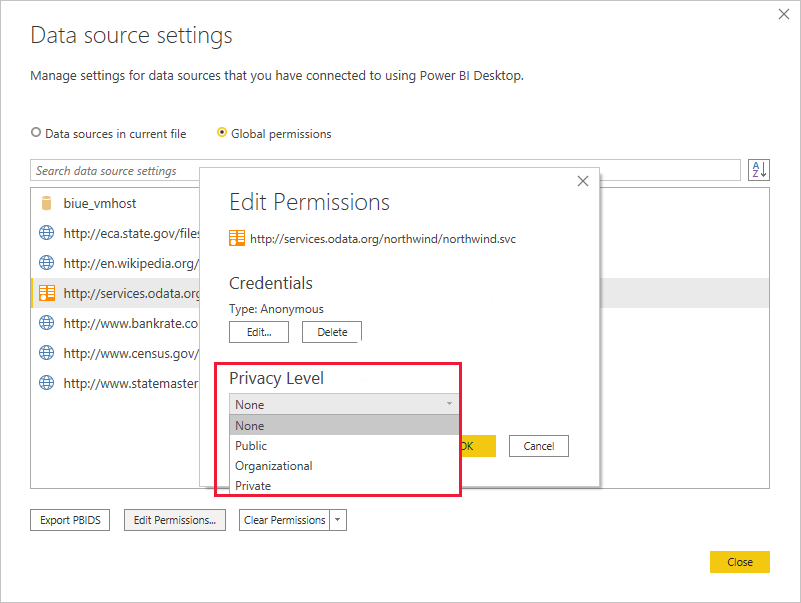
Die folgende Tabelle beschreibt die Sicherheitsstufen für Datenquellen:
| Einstellung | BESCHREIBUNG | Beispieldatenquellen |
|---|---|---|
| Privat | Datenquellen, die auf Privat gesetzt sind, enthalten sensible oder vertrauliche Informationen. Die Sichtbarkeit kann auf autorisierte Benutzer beschränkt werden. Daten aus einer privaten Datenquelle werden nicht in andere Datenquellen, einschließlich anderer privater Datenquellen, eingefaltet. | Facebook-Daten, eine Textdatei mit Aktienzuteilungen oder eine Arbeitsmappe mit Mitarbeitergesprächsinformationen. |
| Organisation | Datenquellen, die auf Organisation gesetzt sind, können in private und andere Organisationsdatenquellen eingefaltet werden. Sie können nicht in öffentliche Datenquellen eingefaltet werden. Die Sichtbarkeit ist auf eine vertrauenswürdige Gruppe festgelegt. | Ein Microsoft Word -Dokument auf einer SharePoint-Intranetwebsite mit Berechtigungen, die für eine vertrauenswürdige Gruppe aktiviert sind. |
| Public | Dateien, Internetdatenquellen und Arbeitsmappendaten können auf Öffentlich gesetzt werden. Daten können in andere Datenquellen eingefaltet werden. Es besteht allgemeine Sichtbarkeit. | Frei zugängliche Daten vom Azure Marketplace, Daten einer Wikipedia-Seite oder eine lokale Datei mit von einer öffentlichen Webseite kopierten Daten. |
Achtung
Konfigurieren Sie Datenquellen mit äußerst sensiblen oder vertraulichen Daten als Privat.
Sicherheitsstufen
So konfigurieren Sie Datenschutzoptionen für eine Datei:
- Wählen Sie Datei und dann Optionen und Einstellungen aus.
- Klicken Sie auf Optionen.
- Wählen Sie unter Aktuelle Datei die Option Datenschutz aus.
- Wählen Sie unter Sicherheitsstufen eine Sicherheitsstufe aus.
- Klicken Sie auf OK.
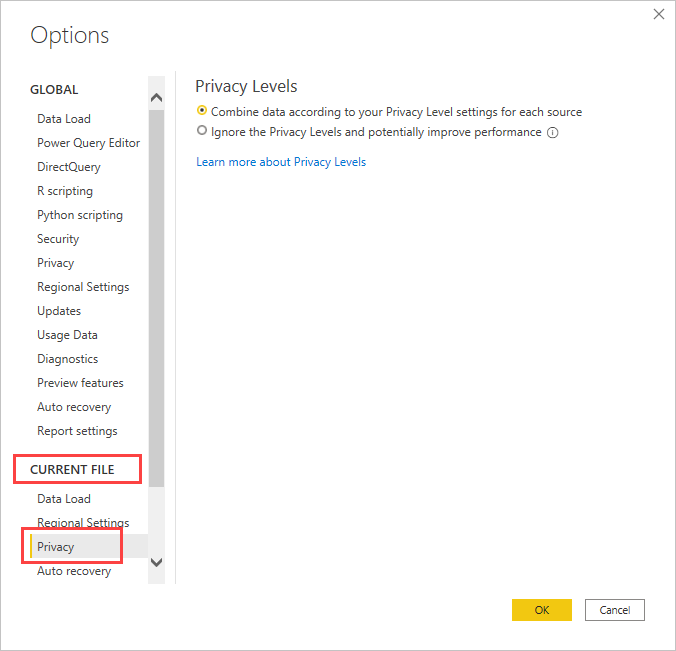
Die folgende Tabelle beschreibt die Sicherheitsstufeneinstellungen:
| Einstellung | BESCHREIBUNG |
|---|---|
| Daten entsprechend den Sicherheitsstufeneinstellungen für jede Quelle kombinieren (Standard) | Ist dies gewählt, werden Die Daten entsprechend Ihrer Sicherheitsstufeneinstellung kombiniert. Das Isolationszonen für den Datenschutz übergreifende Zusammenführen von Daten führt zu einer Datenpufferung. |
| Sicherheitsstufen ignorieren und potenziell die Leistung verbessern | Ist dies gewählt, werden Die Daten ohne Berücksichtigung Ihrer Sicherheitsstufeneinstellung kombiniert. Das Ignorieren der Sicherheitseinstellung kann sensible oder vertrauliche Daten für nicht autorisierte Benutzer offenlegen. Diese Einstellung kann die Leistung und Funktionalität verbessern. |
Achtung
- Sicherheitsstufen ignorieren und potenziell die Leistung verbessern funktioniert nicht im Power BI-Dienst. Berichte, die in Power BI Desktop mit dieser Einstellung erstellt und im Power BI-Dienst veröffentlicht werden, entsprechen nicht dieser Einstellung. Die Datenschutzebenen sind jedoch auf dem Personal Gateway verfügbar.
- Power BI Desktop kann den Schutz von Daten, die in eine andere Power BI Desktop-Datei eingebracht werden, nicht gewährleisten.
Zugehöriger Inhalt
Feedback
Bald verfügbar: Im Laufe des Jahres 2024 werden wir GitHub-Issues stufenweise als Feedbackmechanismus für Inhalte abbauen und durch ein neues Feedbacksystem ersetzen. Weitere Informationen finden Sie unter https://aka.ms/ContentUserFeedback.
Feedback senden und anzeigen für